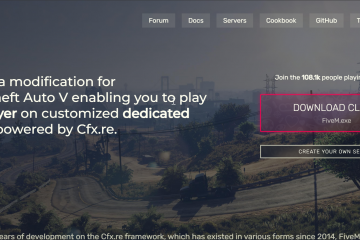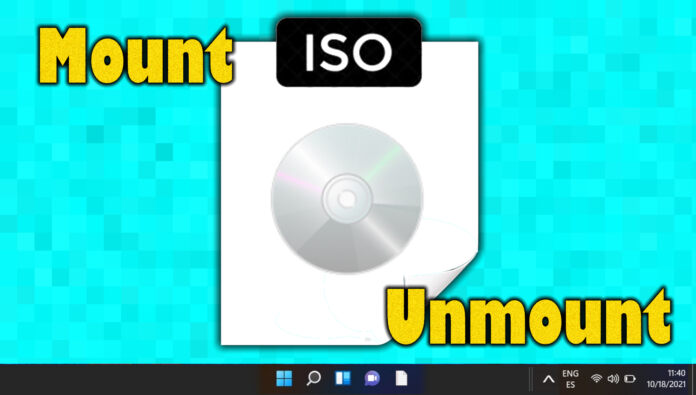
As imagens ISO contêm as informações em mídia física como CDs, DVDs e discos Blu-ray em um formato de arquivo de arquivo usando a terminação “.ISO”. Os fabricantes e desenvolvedores de software empregam Arquivos ISO para fornecer programas, utilitários e sistemas operacionais neste formato, que podem ser usados para criar cópias físicas exatas desses CDs, DVDs e discos Blu-ray ou para anexá-los (montá-los) como discos virtuais diretamente a um sistema em execução
Por muito tempo, o Windows não fornecia suporte integrado para ISOs. Antes do Windows 8, você precisava utilizar utilitários de terceiros. O que você deve saber sobre ISOs no Windows 11 é fornecido abaixo.
A diferença entre arquivos ISO e IMG
O antigo formato de arquivo IMG foi projetado para permitir cópias de backup exatas de disquetes em um único arquivo, assim como ISO faz para discos ópticos. funciona criando um bitmap de cada setor do disco no qual foi gravado. Desde o fim dos disquetes, o formato IMG tem sido usado principalmente para a criação de arquivos de imagem de disco rígido.
Você pode visualizar todo o conteúdo de uma imagem ISO ou uma imagem IMG ao montá-la no Windows 11. Os arquivos ISO podem ser usados para distribuir software por meio de imagens de mídia inicializáveis e arquivos IMG para criar cópias exatas de discos rígidos/SSDs como backups ou para facilitar a implantação de estações de trabalho semelhantes em grandes organizações.
Quando você monta um arquivo ISO/IMG, seu computador o manipulará como se você tivesse carregado/conectado um CD, DVD , disco Blu-ray ou HDD/SSD em seu sistema
Como montar arquivos ISO ou IMG Abrindo-os diretamente
Você deve sempre proceder com cuidado ao montar arquivos ISO, pois eles podem incluem malware ou outros aplicativos potencialmente indesejados. No Windows 11, você pode montar/desmontar arquivos ISO de maneira direta, apenas abrindo-os.
Clique duas vezes para montar o arquivo ISO em seu sistema
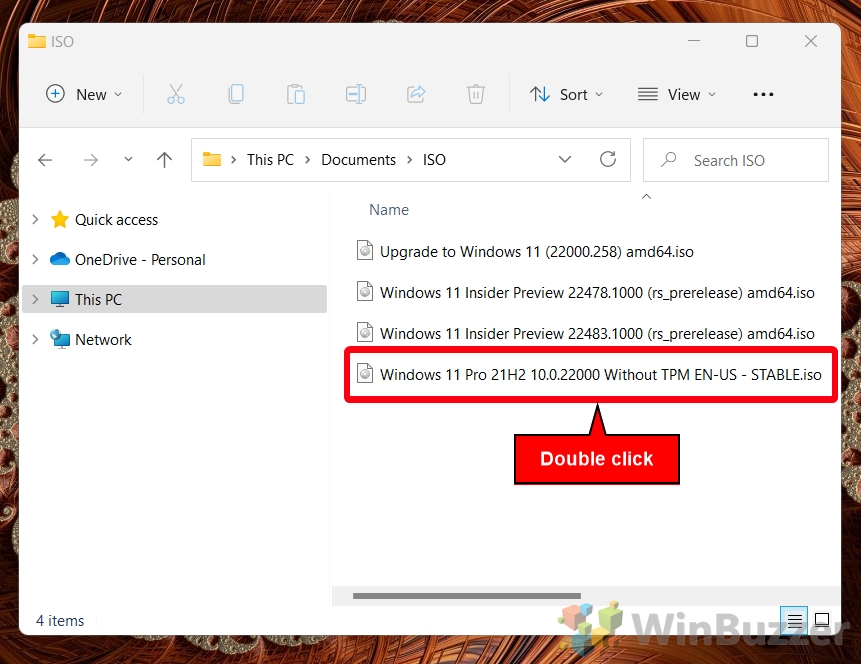 OU Selecione o arquivo ISO e pressione”Enter”para monte-o
OU Selecione o arquivo ISO e pressione”Enter”para monte-o
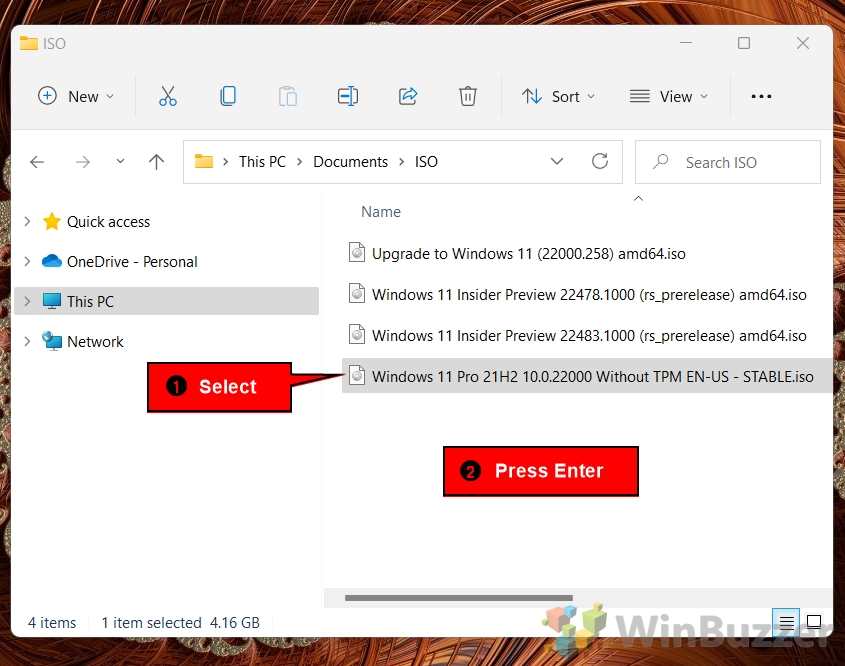
Como montar arquivos ISO ou IMG da barra de comandos do File Explorer
Você também pode montar o arquivo ISO com a barra de comandos do File Explorer, conforme mostrado na etapa a seguir.
Clique no botão arquivo ISO e, selecione os três pontos no canto superior direito e escolha “Montar”nas opções
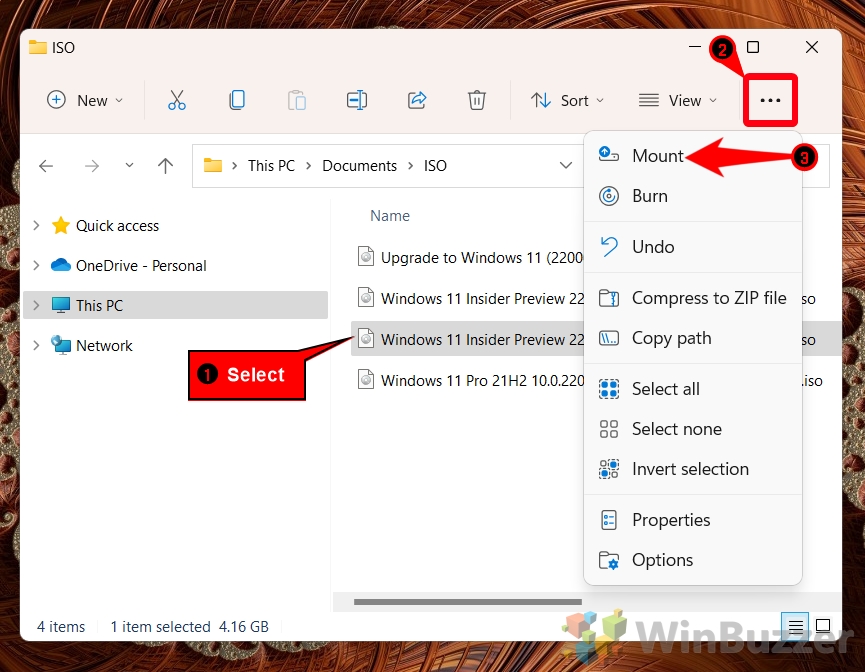
Você pode montar o arquivo ISO clicando com o botão direito nele.
Clique com o botão direito no arquivo ISO e selecione”Montar”nas opções do menu de contexto

Você também pode montar o arquivo ISO usando a opção “Abrir com” no menu de contexto.
Clique com o botão direito do mouse no arquivo ISO, selecione”Abrir com”e escolha e “Windows Explorer”

Como desmontar arquivos ISO ou IMG usando Eject
Desmontar arquivos ISO/arquivos IMG é tão fácil quanto montá-los. Basta seguir o procedimento a seguir.
Selecione o arquivo ISO montado, clique nos três pontos no canto superior direito e selecione”Ejetar”
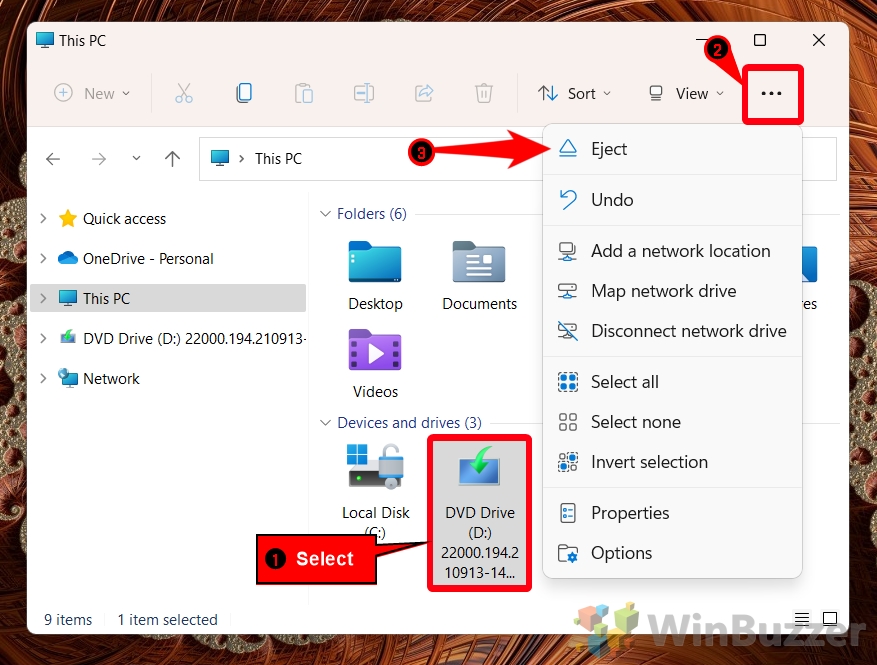 Clique com o botão direito do mouse no arquivo ISO montado e selecione “Ejetar”no menu de contexto
Clique com o botão direito do mouse no arquivo ISO montado e selecione “Ejetar”no menu de contexto